Como conectar uma impressora sem fio ao computador
Com a popularidade da tecnologia sem fio, as impressoras sem fio tornaram-se um dispositivo comum em ambientes domésticos e de escritório. No entanto, muitos usuários podem enfrentar problemas de conexão na primeira utilização. Este artigo apresentará em detalhes as etapas para conectar uma impressora sem fio a um computador e anexará tópicos e conteúdos importantes dos últimos 10 dias para ajudá-lo a dominar melhor as tecnologias relacionadas.
1. Etapas para conectar uma impressora sem fio a um computador
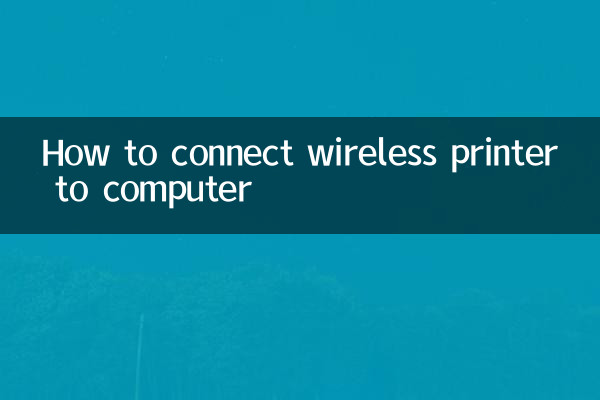
1.Preparação: certifique-se de que a impressora sem fio e o computador estejam conectados à mesma rede Wi-Fi. Se a impressora suportar WPS (Wi-Fi Protected Setup), você também poderá conectar-se rapidamente pressionando o botão WPS no roteador.
2.Instalar driver: A maioria das impressoras sem fio requer instalação de driver para funcionar corretamente. Você pode obter o driver através de:
| Fonte do driver | ilustrar |
|---|---|
| Site oficial da impressora | Visite o site oficial da marca da impressora e baixe o driver do modelo correspondente. |
| CD aleatório | Algumas impressoras vêm com um CD de instalação que pode ser instalado diretamente. |
| Vem com o sistema operacional | Windows e macOS geralmente possuem drivers integrados para impressoras comuns. |
3.Adicionar impressora: Abra "Configurações" ou "Painel de Controle" no seu computador, encontre a opção "Dispositivos e Impressoras", clique em "Adicionar Impressora" e o sistema procurará automaticamente as impressoras sem fio disponíveis. Selecione sua impressora e conclua a instalação.
4.Impressão de teste: Após a conclusão da instalação, imprima uma página de teste para verificar se a impressora está funcionando corretamente.
2. Problemas e soluções comuns
| pergunta | Solução |
|---|---|
| A impressora não aparece na lista | Verifique se a impressora e o computador estão conectados à mesma rede Wi-Fi e reinicie a impressora e o roteador. |
| Falha na instalação do driver | Tente executar o instalador como administrador ou baixe o driver mais recente do site oficial. |
| Trabalho de impressão travado | Cancele o trabalho de impressão atual e reinicie a impressora e o computador. |
3. Tópicos e conteúdos importantes nos últimos 10 dias
A seguir estão tópicos e conteúdos recentes relacionados a impressoras sem fio para sua referência:
| tópico | aquecer | Conteúdo principal |
|---|---|---|
| Vulnerabilidades de segurança de impressoras sem fio | alto | Houve relatos recentes de que algumas impressoras sem fio apresentam vulnerabilidades de segurança e os usuários são aconselhados a atualizar seu firmware em tempo hábil. |
| Tecnologia de impressão ecologicamente correta | meio | Muitos fabricantes lançaram impressoras sem fio que economizam energia para reduzir as emissões de carbono. |
| Crescente demanda por impressão remota | alto | Com a popularidade do trabalho remoto, as vendas de impressoras sem fio que suportam impressão em nuvem aumentaram significativamente. |
4. Resumo
O processo de conectar uma impressora sem fio a um computador não é complicado, basta seguir os passos acima. Se você encontrar problemas, poderá consultar as soluções para problemas comuns. Além disso, prestar atenção aos tópicos e conteúdos mais recentes pode ajudá-lo a usar e manter melhor sua impressora sem fio.
Espero que este artigo ajude você! Se você tiver outras dúvidas, deixe-as na área de comentários.
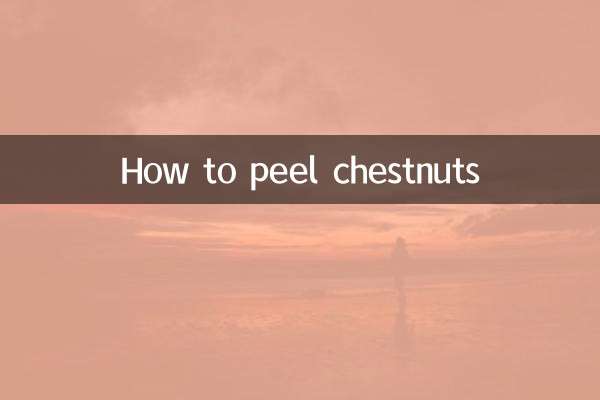
Verifique os detalhes

Verifique os detalhes